In juni hebben we Jumplist Launcher besproken , een tool waarmee je aangepaste jumplists kunt maken, zodat je programma's gemakkelijker kunt starten. Windows 7 Application Launcher (7APL) is een andere tool waarmee je jumplists kunt maken, maar daarnaast bevat het ook miniatuurvoorbeelden en de mogelijkheid om profielen te starten met sneltoetsen.
In tegenstelling tot Jumplist Launcher wil 7APL de complete suite worden voor het snel starten van apps. Een opvallende functie is de mogelijkheid om meerdere profielen aan te maken, elk met programma's naar keuze. Je kunt één programma of meerdere programma's aan het profiel toevoegen. Als je het profiel start dat meerdere programma's bevat, worden bij het starten alle programma's binnen dat profiel gestart.
Om te beginnen, start u eerst het programma, klikt u met de rechtermuisknop op de taakbalk en selecteert u de optie Dit programma aan de taakbalk vastmaken .
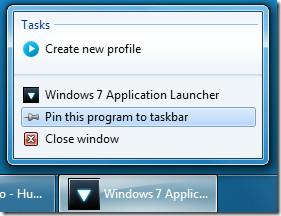
Ga nu naar het tabblad 'Nieuw profiel maken' , geef het een naam en klik op 'Profiel maken'.
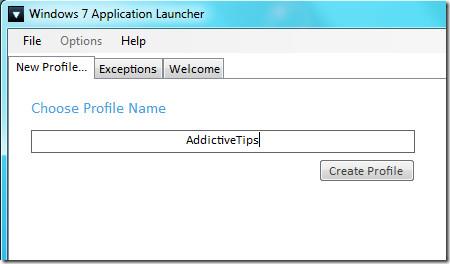
Om een applicatie toe te voegen, voert u eenvoudig het applicatiepad in en klikt u op 'Include'. U kunt zoveel applicaties aan het profiel toevoegen als u wilt. Geef vervolgens de sneltoets op om het programma te starten en klik op de knop 'Opslaan/Bijwerken'. U kunt ook de afbeelding van het profiel wijzigen; deze afbeelding verschijnt dan in miniatuurweergave.
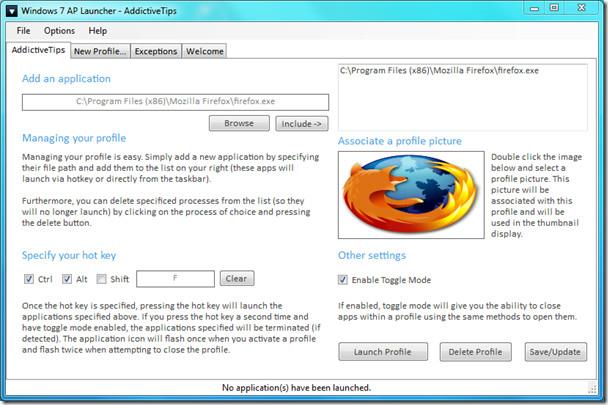
Minimaliseer nu de toepassing en beweeg de muiscursor over de taakbalk. U ziet nu een miniatuurvoorbeeld. Hier kunt u het profiel selecteren dat u wilt starten.
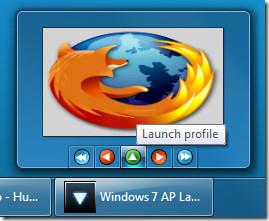
Er is nog een andere manier om snel profielen te starten. Sluit het programma, klik met de rechtermuisknop op het vastgezette 7APL-programma en u ziet alle profielen overzichtelijk weergegeven.
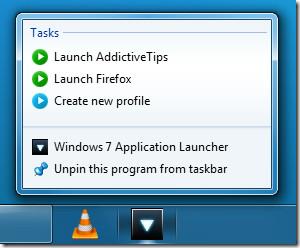
Hulde aan Daniel Moxon voor het maken van dit geweldige programmaatje. Tijdens het draaien neemt het programma slechts 12 MB systeemgeheugen in beslag en wanneer het vastgezet is, neemt het uiteraard geen geheugen in beslag. Dit is het eerste programma dat ik ben tegengekomen dat volledig gebruikmaakt van zowel de Jumplist als de thumbnail preview van Windows 7.
Hieronder ziet u de video waarin het in actie wordt getoond.
Enkele functies zijn:
- Profielen – Groepeer applicaties in profielen om ze tegelijkertijd te starten.
- Profielfoto's – Koppel foto's aan profielen, zodat u ze gemakkelijk kunt herkennen.
- Sneltoetsen – Geef per profiel sneltoetsen op om uw applicaties te starten
- Interactieve miniatuur – Start profielen rechtstreeks vanuit de taakbalk
- Jumplist-ondersteuning – Start profielen of taken rechtstreeks met behulp van jumplists
- Wisselmodus – Met de wisselmodus kunt u de apps die u hebt gestart, sluiten (per profiel)
- Uitzonderingen – Lastige applicaties die niet sluiten, kunnen als uitzondering worden toegevoegd
- Vastpinnen – De applicatie is prima te gebruiken voor degenen die hem constant willen laten draaien
- Opties – Voer 7APL uit bij het opstarten van het systeem, minimaliseer bij het opstarten en minimaliseer bij het sluiten, zodat u de launcher desgewenst altijd actief kunt houden
Download Windows 7 Application Launcher
Het is alleen ontwikkeld voor Windows 7. Het is nog in ontwikkeling en bevindt zich momenteel in de bètafase. Tot nu toe was het tijdens mijn tests erg stabiel. Veel plezier!

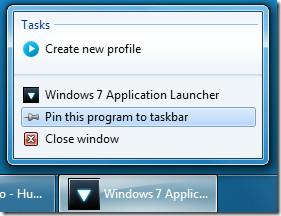
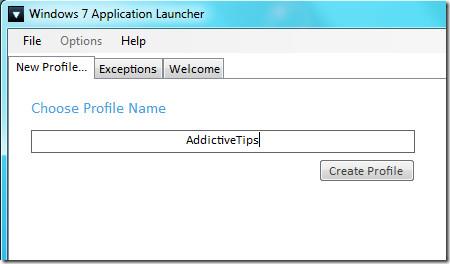
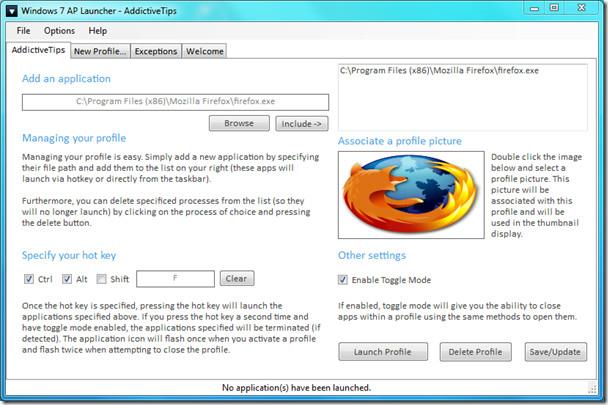
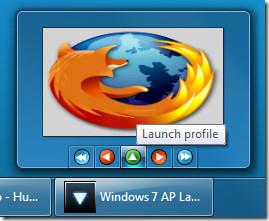
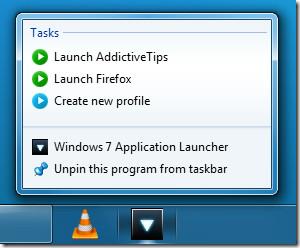








![Randen toevoegen aan uw fotos in Photoshop [zelfstudie] Randen toevoegen aan uw fotos in Photoshop [zelfstudie]](https://tips.webtech360.com/resources8/r252/image-4440-0829093900681.jpg)